PuTTY + Xming 远程使用 Linux GUI
最近搭建工作环境,以前都是采用VNC的远程登录方式,今天采用PuTTY + Xming成功显示git信息。
=============================================================================================
在家里的PC上用VMWare做了一个Oracle Enterprise Linux虚拟机做数据库,虚拟机OEL没启用图形界面,因此需要在PC上装一个X Window Server才能使用GUI。
看Wiki系统地了解了一下X Window System。X Window System(常被简称为X11或X),是一套基于X display protocol的windowing system,X GUI环境的功能包括窗口的绘制、移动,以及与鼠标、键盘等输入设备的交互。X 协议当前版本为MIT在1987年9月制定的11版----这就是X11的来历,最新版则是2008年9月发布的X11R7.4。
X采用C/S模型:一个X server 和多个应用程序(client)通信。server接收client的请求绘制窗口,并将来自鼠标、键盘等设备的输入传递给client。
初学X的用户经常被描述如何远程使用Linux GUI环境的文档搞糊涂:Linux主机上的应用程序被称为client,而用户终端计算机被称为server,看上去好像说反了。实际上,X是从程序结构而非用户或硬件环境的角度来描述的,在用户终端上工作的X server为应用程序提供服务,所以被看作server,而Linux主机上的应用程序接受服务,所以被看作client。
X server和client可以位于同一计算机上,例如在Linux主机上使用KDE等桌面环境就是这种模式。X server也可以通过同构网络、异构网络或Internet与client通信。
X server与client之间的通信是不加密的,这个问题可以通过SSH解决。SSH是Secure Shell的简称,SSH可以看作是通信被加密压缩版的telnet。我需要用到SSH的forwarding功能,当X server与client所在计算机都支持SSH协议时,X server与client之间不安全的TCP/IP连接可以转送到(forwarding)二者之间建立的SSH连接上。
说了一堆概念,现在可以挽起袖子干活了。Linux主机(A, IP: 192.168.1.201)和Windows客户机(B, IP: 192.168.1.101)都已经装好了,我要做的就是在 B 上安装一个X server,一个SSH客户端,在A上启用SSH的X11 forwarding。
1 安装配置B上的X server
X server我选择的是Xming,这是一个免费的windows平台上的X server。需要安装两个组件,主程序和字体
- Xming X server, Xming-6-9-0-31-setup.exe
- Xming Fonts, Xming-fonts-7-3-0-22-setup.exe
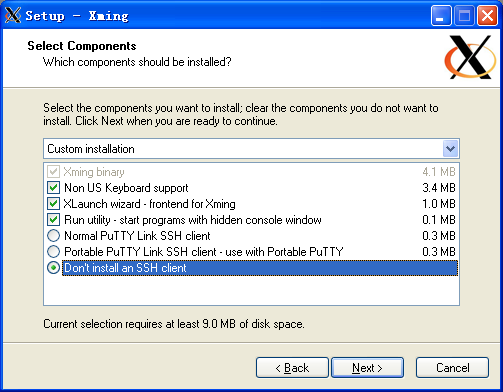
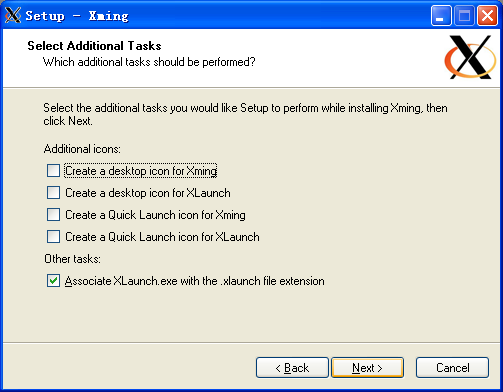
运行XLaunch配置Xming X server,将配置保存为.xlaunch 文件。使用默认设置即可。
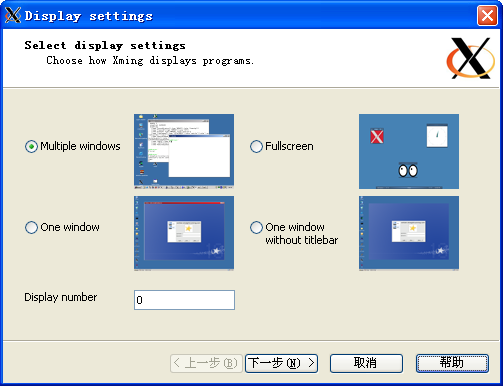
Display 代表一套 I/O 设备,包括显示、鼠标、键盘;Display Number 就是这套 I/O 设备的代号;同时 Display Number 还决定了 Xming X server 的 TCP 端口,端口号为 6000 + Display Number。Linux 主机上的应用程序通过此端口建立与 Xming X server 的连接。
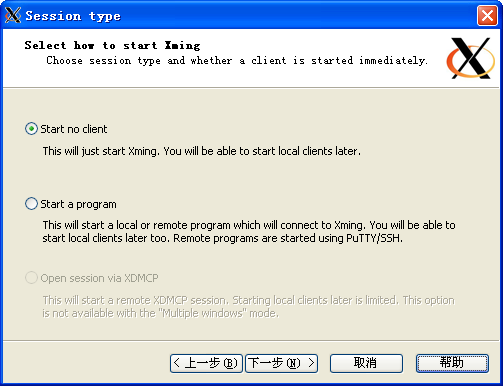

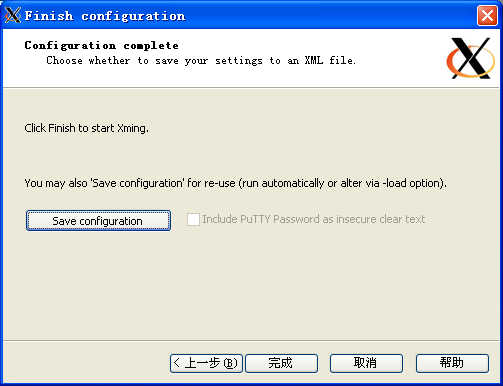
将配置保存为Xming.display.0.xlaunch。双击此文件就能启动X server,系统栏里多了一个Xming的图标。
2 安装配置B上的SSH
SSH客户端使用PuTTY,PuTTY是freeware+greenware,就一个exe文件。
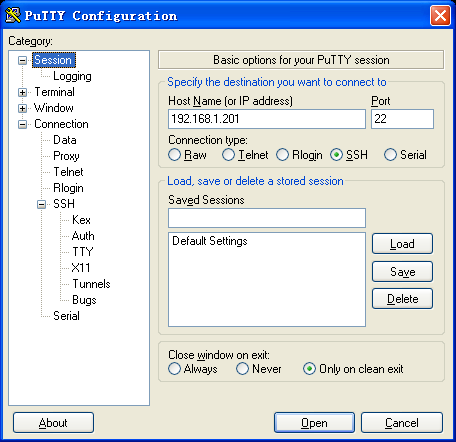
配置 Session:配置主机IP,连接方式为SSH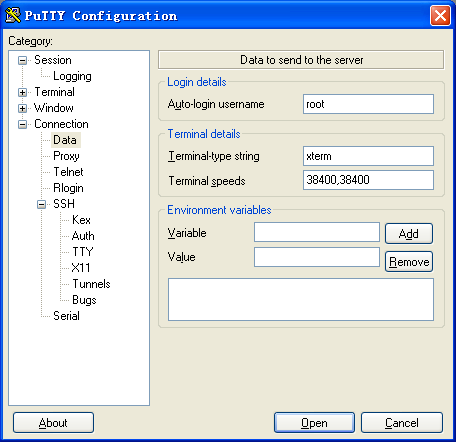
Connection\Data:保存连接使用的用户名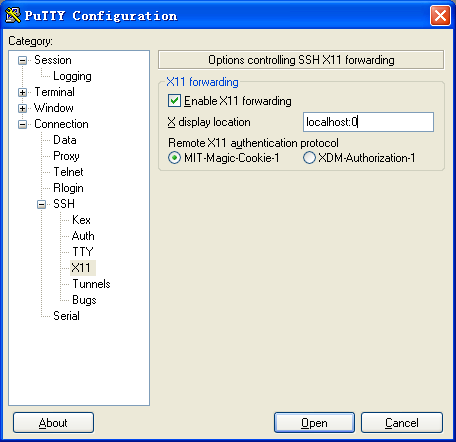
Connection\SSH\X11:Enable X11 Forwarding,X display Location 为 localhost:0,这里的 0 就是配置 Xming X server 时指定的 Display Number。
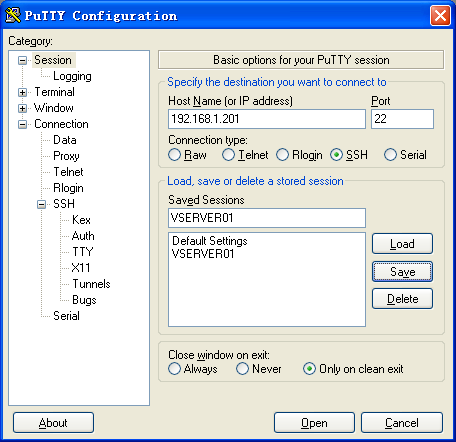
保存设置为 VSERVER01。
3 配置A上的SSH
要允许Linux主机上的SSH X转发,查看 /etc/ssh/sshd_config 文件,加入以下一行,
X11Forwrding yes
至此配置完成。在B上使用PuTTY连接到A,输入xclock &,可以看到X server工作的效果了。
参考
【1】X Window System
http://en.wikipedia.org/wiki/X_Window_System
【2】SSH
http://en.wikipedia.org/wiki/Secure_Shell
http://hi.baidu.com/mooncold/blog/item/8e0dfddc4f29a3a4cd11663a.html
欢迎转载,转载请保留页面地址。帮助到你的请点个推荐。


